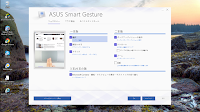PC-BM10に続きX200MAさっさとWindows10にしたいところですが、さっぱりタスクバーの田マークが「準備できました!」と言ってくれません。そんな訳でしびれを切らして、MSのサイトからイメージをダウンロードし、手動アップデートを行いました。
管理人のX200MAは前期型なので、OSはwith Bing前のWindows8.1無印版です。純正のHDDをリカバリ領域を含め丸ごとSSDにコピーしたものを工場出荷状態に戻し、そこからリカバリ領域を削除した状態で使用しています。で、早速MSのサイトより
Windows10をダウンロードします。X200MAはメモリも4GB内蔵しているので、当然64bit版を選択。内蔵ストレージも128GBのSSDだから容量的にも問題ないでしょう。
ISOイメージは別のPCでもダウンロード済みなので、今回は直接Windows10にアップデートすることにします。あとは画面の指示に従って進めるだけ・・・
すると、途中タッチパッドのドライバでエラーが発生しました。とりあえずタッチパッドは(最低限)使えていますし、この場ではどうすることもできないのでそのまま進めます。
Windows10のインストールが終わったら、
ASUSダウンロードサイトからWindows10 64bit用のATKとタッチパッドドライバをダウンロードします。いきなりインストールしようとすると怒られますので、古いアプリ(ドライバ)を「プログラムと機能」からアンインストールしてからインストールしていきます。
Windows10にアップデートする前からいくつかのアプリを入れてあったので全くの素ではありませんが、一応アップデート後のSSDの中身です。元々入っていたWindows8.1のリカバリ領域(約20GB程度だったと思います)はアップデート前に削除しています。
これから回復ドライブを作成するのですが、8GB以上のUSBメモリを要求されました。手持ちに8GB(実質7.5GBくらい)のUSBメモリがあったのでそれを使いました。遅くても小一時間で終わるかと思ったのですが・・・進行状況バーを見る限りではまだまだ中間地点。USBメモリの方も4GBくらい書き込まれていましたが、はてさてUSB2.0接続が悪かったのでしょうか?途中で出勤の時間となってしまったので、そのまま放置してきました。
あと、ついでに・・・
Windows10のブラウザは今までのIEからEdgeに変更されています。管理人は普段はChromeを使っていますが、特定のサイトでIEじゃないとダメなところもあって一応併用しています。じゃぁ、今までIEを使っていたサイトがEdgeで見れるか?というと、どうやらそうでもないみたいでした。EdgeからはIEを呼び出すことは可能ですが、いちいちEdge経由でというのも面倒ですし。Windows10でのIEはすっかり裏方にされてしまって、呼び出すショートカットすらありません。なので、右の画像を参考に、タスクバーにでもIEのショートカットを張り付けておきましょう。
これでとりあえずX200MAのWindows10へのアップデートは完了しました。
Windows10でも相変わらず休止状態からの復帰が早く、SSDだと10秒弱(たぶん7~8秒くらい)で復帰してくれます。PC-BM10でも同様に休止状態での運用をしていますが、ストレージがHDDですので倍くらい(20秒弱)は掛かっています。それでもCorei5 4670+SATA6 SSD RAID0の構成でWindows7のデスクトップは1分近く掛かっていることを考えれば、十分実用的なんですけどね。
それと、Windows8.1でエラー落ちしていたストアアプリがWindows10になった途端、安定して動くようになりました。これはちょっと嬉しい誤算。今まで2GBメモリのタブレットでは落ちまくりで、なぜか4GBのX200MAでも起動後すぐに落ちていたのですが、Windows10にしてからちゃんと動くようになりました。
ちなみに、Windows10のグレードはHomeでした。元が無印Windows8.1ですので当然と言えば当然。
そしてPC-BM10の方は未だにEnterpriseで承認済みとなっていますね。